2024-07-16 01:00:47,某些文章具有时效性,若有错误或已失效,请在下方 留言评论。substance designer官方版是一款功能十分强大的3D建模软件,它可以轻松帮助美术师高效地创建并应用贴图,其制作的贴图更具活力,在制作的每个阶段都可以被高度的自定义,是一个强大的纹理材质制作软件。并且软件还将智能纹理技术带入了3D创建管线的中心,致力于帮助美工将各种类型的图形资源(从位图到专属程序元素)转变为实时动态和高度灵活的纹理和过滤器,为3D图形提供了一个新的、采取传统ASSET(资源)的创造过程。
但对于各自独立的材质系统而言,与传统的三维软件不同的是,substance designer能够以一套材质插件系统的身份应用于Maya、Max、U3D、UDK、UnrealEngine、Flame等平台,毫不扩张的说,只要掌握了它的材质流程,您就相当于一手掌握了现代游戏、以及娱乐产业核心技术,可想而知有多么的强大。除此之外,substance designer软件主要用于创建物质文件或位图纹理,内置材质和程序效果库等等,提供了各种工具来处理游戏或动画的纹理,能够在非线性环境中工作,批量处理网格和纹理,使用由智能涂料系统备份的功能强大的图像编辑器,并使用多功能的预设过滤器,可以帮助用户快速提高工作效率。值得一提的是,该软件已经被众多游戏公司使用,并全面兼容目前所有3D软件和游戏引擎,这么强大的工具你确定不来上手试试吗?

软件功能
1、PBR纹理的行业标准物质设计器是基于物理渲染定制的强大的基于节点的纹理工具,被超过50个AAA游戏项目广泛使用。
2、PBR视口3D视图允许在您的网格上可视化所有您的纹理工作实时。
3、兼容任何游戏引擎。物质设计师可以让您创建自己的模板,使其与市场上的任何游戏引擎或内部引擎兼容。
4、新一代程序艺术物质设计师5由物质引擎2驱动,由Allegorithmic开发的知名程序技术的新迭代。它释放出令人难以置信的表达力量,并培养了一种新形式的数字创意。
软件特色
1、多通道输出
定义和嵌入尽可能多的和多需要的材质贴图种类。
2、兼容性
substance designer生成的文件可以在默认情况下兼容游戏引擎和DCC工具。
3、实时的预览
能够实时的看到最后的材质的真正的样子,并且直接应用到您的模型,和您选择的Shader。
4、模型表面信息处理
自动从模型中生成所需的材质,比如基于UV的矢量图遮罩,环境闭塞图,Curvature贴图,世界坐标系法线,位置贴图。
5、与PSD文件互相链接
您可以在您最喜爱的绘图软件中绘制或添加细节,并在Substance Designer中看到即时的效果。
6、次时代效果的3D预览
支持多种材质和细节分镶嵌技术的实时反馈。
7、从高精度模型中烘焙法线贴图
从高度图中快速生成法线贴图。
substance designer怎么导入贴图?
不知道怎么导出贴图?那么就由多多小编为大家带来详细的教程以供参考吧:
一、出口方式
准备导出后,有两种方法可以访问“导出”对话框:
1、在“资源管理器”窗口中,右键单击要导出的图形,然后选择“将输出导出为位图”
2、在“图形视图”中,单击“工具”按钮并选择“导出输出…”
二、导出对话框
导出对话框为您提供了一些自定义导出的选项。
右侧显示的版本是标准对话框,更改分辨率可以在“图形”,“输出”上进行,也可以通过在打开对话框之前设置“父”分辨率来进行。
1、目标:所有文件的保存位置。
2、格式:用于所有导出文件的文件类型。
3、模式:基于元数据关键字生成文件类型的通用方法。下面显示了基于第一个输出的示例文件名,用于验证。
4、输出:从图形中打开或关闭特定的输出和输出组。按钮可打开或关闭所有功能。仅更改一个位图时有用。
5、自动导出:切换按钮可在进行更改后立即自动重新导出图形输出。仅用于当前图形。根据设置的不同,可能会比较繁琐。
6、导出按钮:使用当前设置导出,或关闭对话框。
三、导出对话框(批处理/ UV拼贴)
在Designer中使用UV-Tile网格物体时,可以以略有不同的方式使用“导出”对话框,该方式允许一次批量导出多个UV-Tiles。确保您了解此工作流程,并已将物质图正确分配给一个或多个UV-Tiles。
使用与上述相同的方法启动对话框,只需确保右键单击资源管理器中的UV-Tile分配图,或者在使用“工具”时已在“图形”视图中打开了特定的UV-Tile分配图。按钮。
1、批处理选项卡:确保选择此选项卡,而不是标准的“从图形”方法,否则选项2-3将不可用。
2、UV拼贴:与“输出”一样,允许您打开或关闭特定UV拼贴的导出。
3、输出尺寸:覆盖导出分辨率,使您可以以最大尺寸导出时更小,更高效地工作。
常见问题
1、Transformation 2D变换工具如何关掉tiling?

属性面板里找到tiling mode进行操作
2、如何收起打开节点?

按键盘上的D键就可以了
3、如何给线段添加点?

按住Alt鼠标左键点击线段
4、如何一下连接多个output节点?

快捷键1,2,3

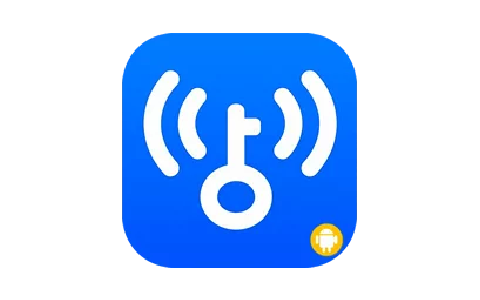


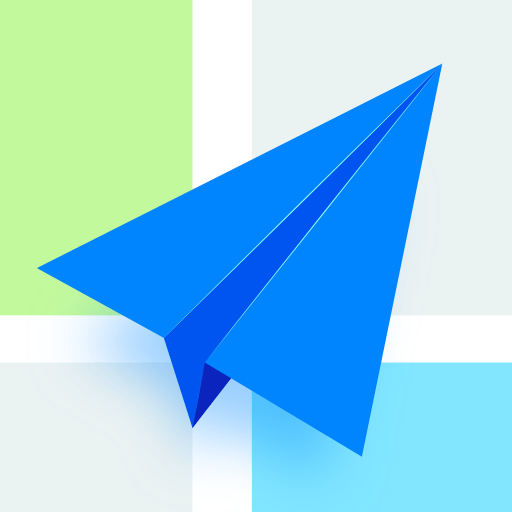


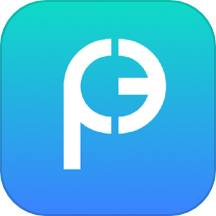






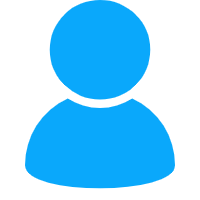

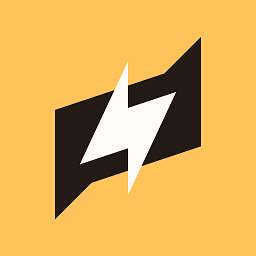
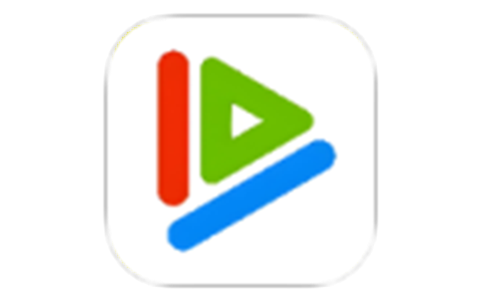

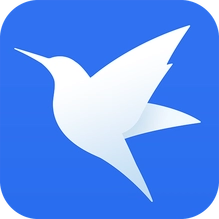


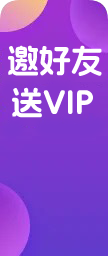






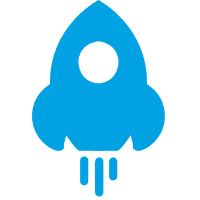
暂无评论内容